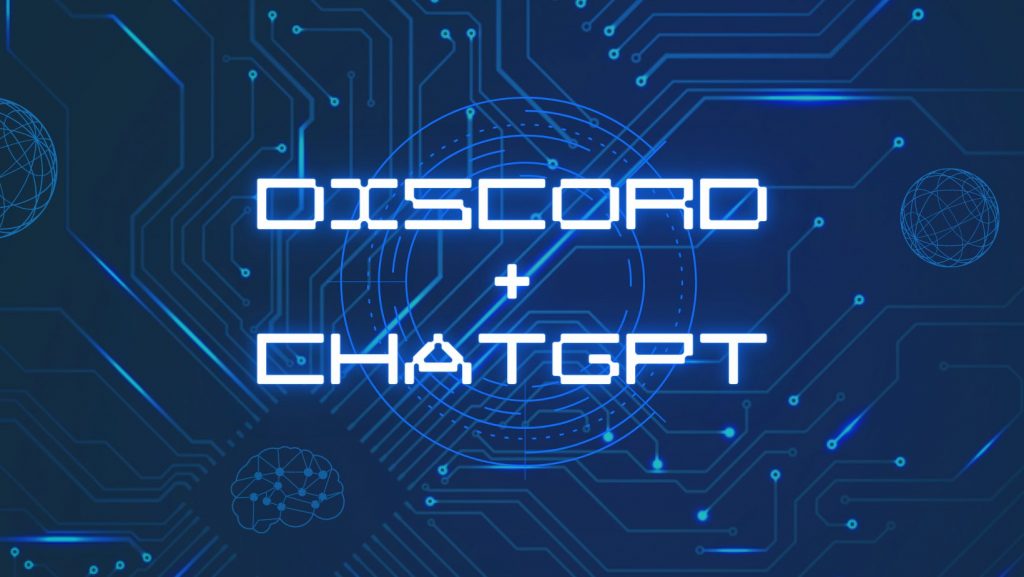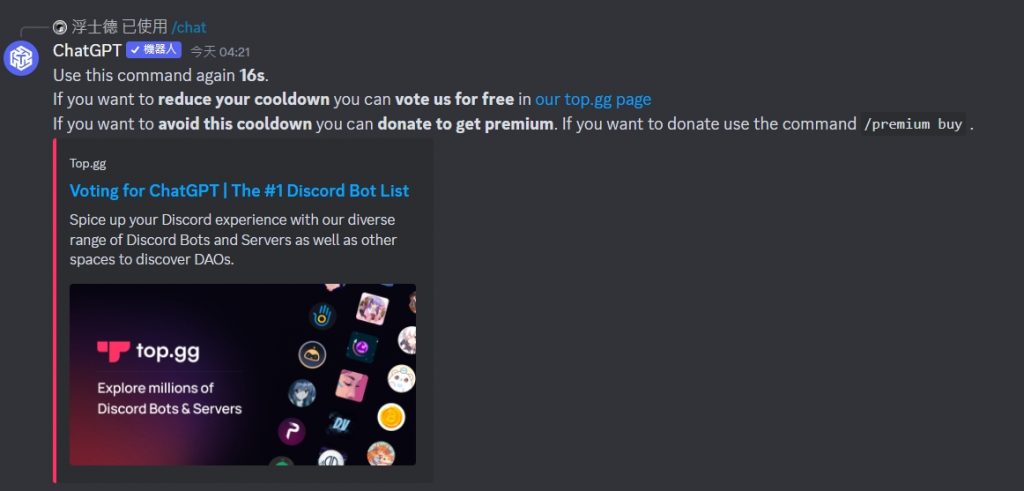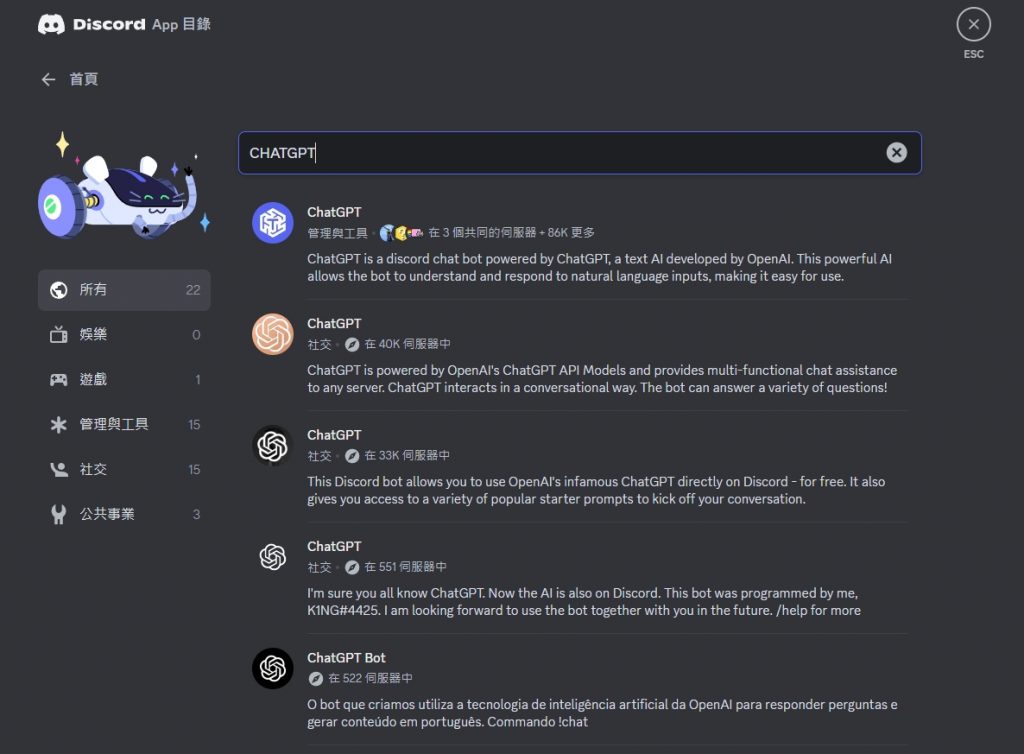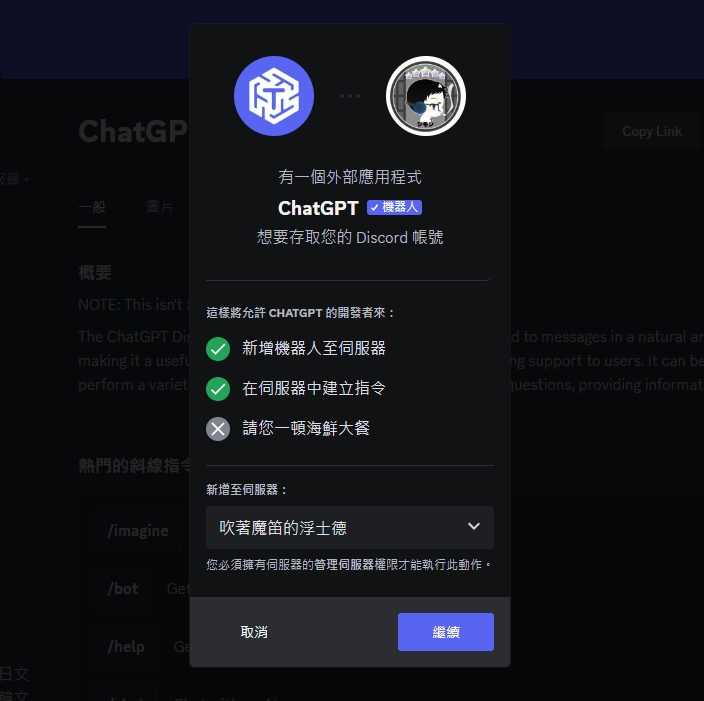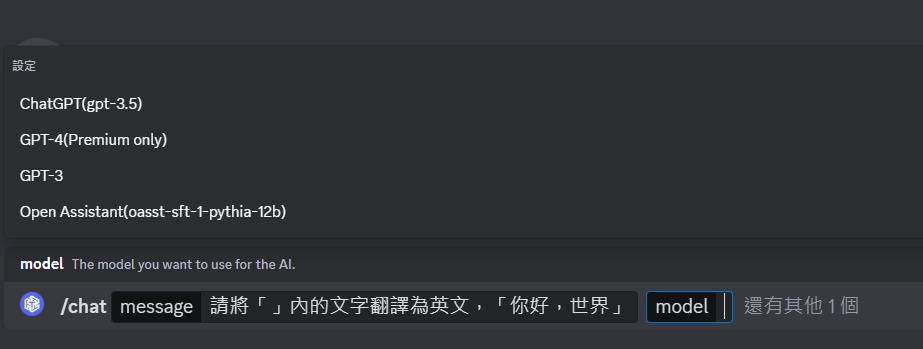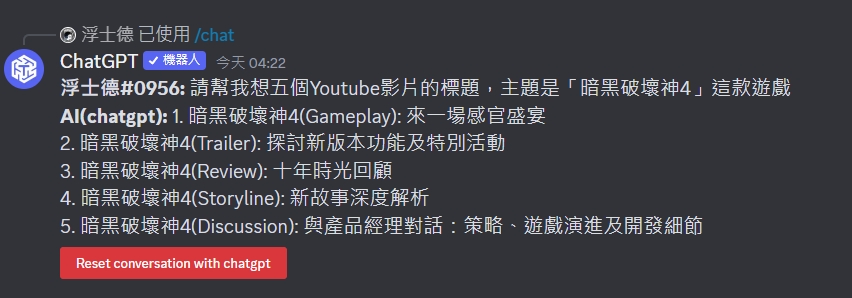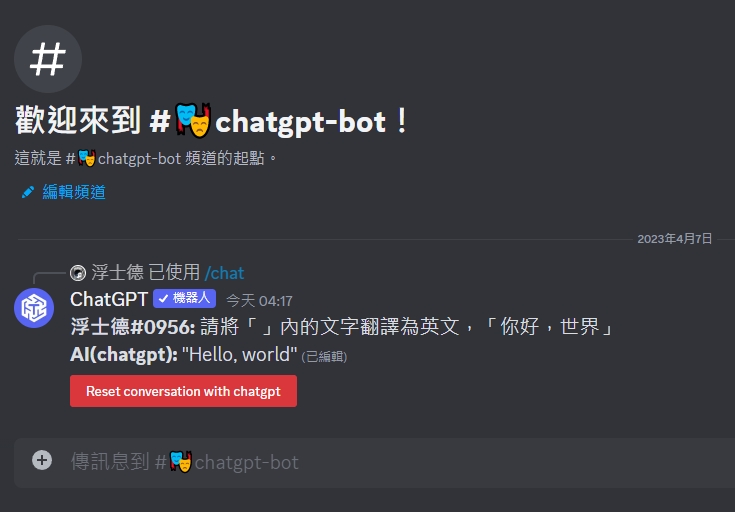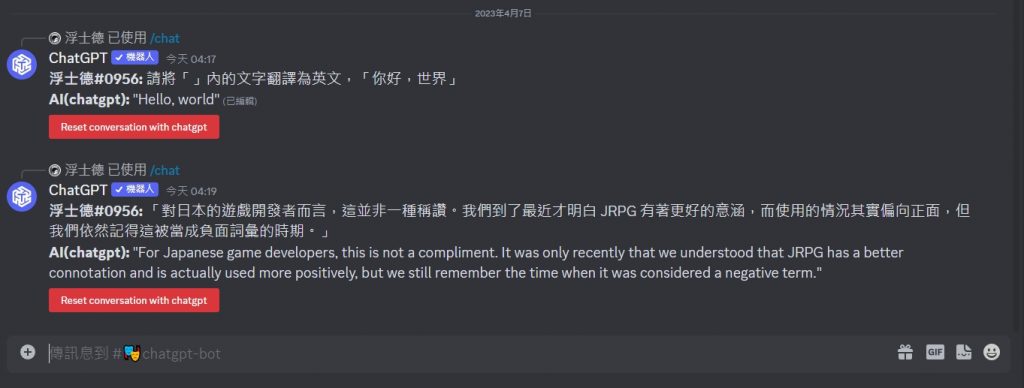隨著 ChatGPT 越來越熱門,也有許多開發者推出串接 ChatGPT 的服務,應該有許多人想知道能不能在 Discord 伺服器加入 ChatGPT 機器人,如果可以的話,那該如何做?其實目前在 Discord 上已經有許多開發者推出 ChatGPT 的服務了,只要透過簡單的導入就能在 Discord 的伺服器內和 ChatGPT 對話,而所有的功能都與 OpenAI 網頁版的是相同的,以下是簡易步驟教學。
1.建立Discord伺服器並擔任管理員
要在 Discord 接入 ChatGPT 服務,顧名思義,你需要先擁有一個 Discord 群組,而且必須擁有「管理伺服器」的權限。當然,最簡單的方式就是建立一個自己所擁有的伺服器。
如果想在既有的伺服器內加入 ChatGPT ,而你只是一般用戶的話,那就請先和管理者聊一聊吧。
2.在APP目錄內新增ChatGPT
當你擁有「管理伺服器」權限後,點擊頻道名稱,在下拉式選單選擇「App 目錄」,即會進到應用程式商店。
在「搜尋列」裡輸入「ChatGPT」以後,就能看到幾個 ChatGPT 的應用程式。如果暫時不想花心思研究具體差異的話,就選最多人用的第一個版本就好了。
點擊後按下「新增至伺服器」鍵,接著會彈出「權限管理」的視窗,這部份就依個人需求勾選即可。
3.在聊天頻道啟動ChatGPT功能
順利將 ChatGPT 服務新增至指定伺服器後,就會在右側的用戶名單中看見 ChatGPT(機器人)的存在,有出現就代表成功了。
接著在聊天室頻道內輸入「/」就會跳出 ChatGPT 專用指令。
千萬不要被這一大堆指令給嚇到了,總而言之就是預設使用「/chat」啟動對話,然後選擇「GPT 3.5 Model」即可。
而「/Premium Buy」指令是用來購買會員服務的,升級會員以後可以選擇「GPT 4 Model」以及使用「/imagine」的繪圖功能。
如果沒打算付費的話,那麼用「/chat」就行了。
4.Discord CHATGPT 機器人操作示範
範例:「/chat message 請幫我想五個Youtube影片的標題,主題是「暗黑破壞神4」這款遊戲 model gpt-3.5」
只要輸入上面的指令,那麼 ChatGPT 機器人就會產出以下的結果。
而 Discord 版的 ChatGPT 與一般版本一樣,是可以記憶對話內容的。
所以你可以對它下指示,比方說如下圖將「」內的文字翻譯為英文。
那麼第二次開始的對話就不需要再重新給它指示,只要依之前自己訂下的規則輸入文字就好了。
以上就是 Discord 如何串接 ChatGPT 機器人的簡易教學。
如果你想知道更多 ChatGPT 的應用,可參考:
—
吹著魔笛的浮士德
遊戲產業觀察評論家、9 級 Google 嚮導美食探店者、親子成長的初心者
合作信箱:gameqbfaust@gmail.com
追蹤 Instagram:https://lihi3.cc/vlzV5
↓追蹤 Facebook 專頁↓